In diesem Handbuch erklären wir Ihnen genau, wie Sie Fortnite Gyro Aiming aktivieren, was es tut und welche Einstellungen Sie verwenden können, um zu entscheiden, wann diese Touch and Motion-Option aktiv ist.
So aktivieren Sie die Gyro-Zielsteuerung in Fortnite
Epic Games hat in Zusammenarbeit mit dem Eingabespezialisten und Flick-Stick-Ersteller Julian „Jibb“ Smart mit dem Fortnite v19.30-Update die Gyro Aiming-Bewegungssteuerung für gyrounterstützte Plattformen aktiviert.
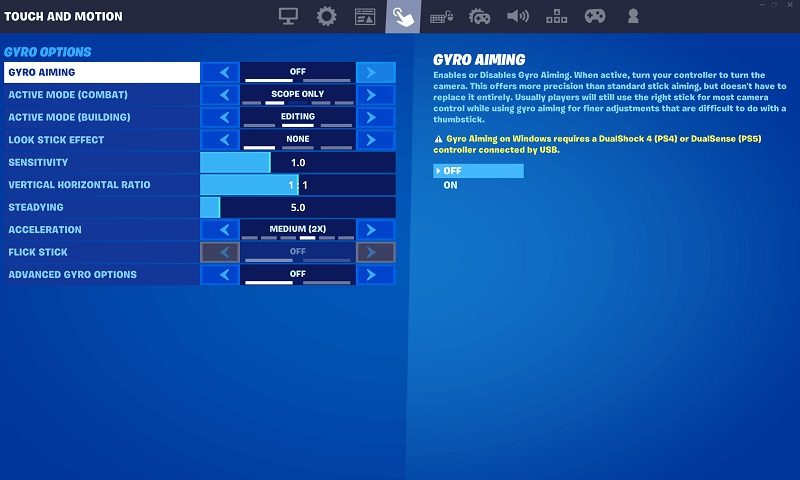
Um Gyro Aiming in Fortnite zu aktivieren, gehen Sie einfach in das Einstellungsmenü, dann zu „Touch and Motion“ und schalten Sie die Option auf „On“.
Auf diese Weise können Sie Ihre Kamera in Fortnite bewegen, indem Sie den Controller drehen, wodurch die Spieler (theoretisch) genauer zielen können als mit dem Standard-Stick.
Aber hatte Fortnite nicht bereits Gyro-basierte Steuerungen? Nun, auf Android und Nintendo Switch tat es das, aber dies ist eine robustere Kreiselsteuerung, die auf Android, Switch, PC (mit einem DualShock 4- oder DualSense-Controller) sowie PS4 und PS5 verfügbar ist.
Beachten Sie, dass Gyro Aiming nicht verfügbar ist, wenn Sie Fortnite über GeForce NOW auf PC oder Mobilgerät spielen
Fortnite Gyro Aiming aktive Modi erklärt
Möglicherweise möchten Sie nicht immer, dass die Gyro-Zielsteuerung aktiv ist, während Sie ein Fortnite-Match spielen.
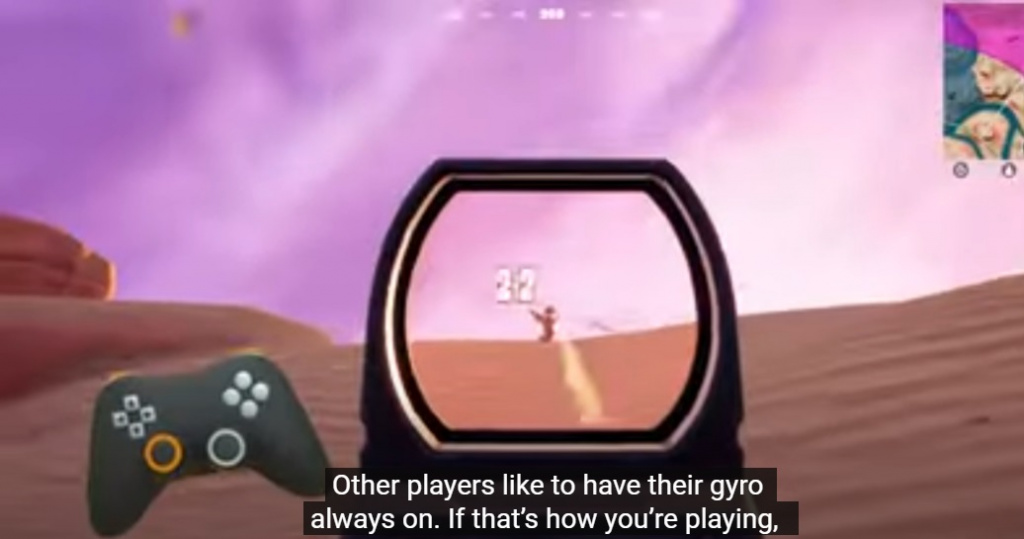
Epic Games hat dafür gesorgt, dass Spieler genau auswählen können, in welchen Situationen sie Gyro Aiming-Bewegungssteuerungen wünschen, wobei die folgenden Optionen verfügbar sind.
Aktiver Modus (Kampf):
- Nur Zielfernrohr: Kreisel nur beim Zielen mit Zielfernrohrwaffen aktiv.
- Zielfernrohr oder Zielen: Kreisel aktiv beim Zielen mit einer beliebigen Waffe.
- Zielfernrohr, Zielen, Ernten: Kreisel aktiv, wenn Sie mit einer Waffe zielen oder Ihr Erntewerkzeug schwingen.
- Immer: Kreisel aktiv, unabhängig davon, ob Sie mit einer Waffe zielen oder Ihr Erntewerkzeug schwingen.
Aktiver Modus (Gebäude):
- None: Gyro aktiv weder beim Bauen noch beim Bearbeiten.
- Bearbeiten: Kreisel aktiv beim Bearbeiten, aber nicht beim Bauen.
- Immer: Kreisel aktiv beim Bauen oder Bearbeiten.
Mehr über die Feinheiten der Gyro-Zielsteuerung erfahren Sie im offiziellen Blogbeitrag von Epic Games.
Sehen Sie sich unten das Video von Julian „Jibb“ Smart an, in dem erklärt wird, wie Gyro Aiming und Flick Stick in Fortnite funktionieren.
Da haben Sie es also, eine einfache Möglichkeit, Gyro Aiming in Fortnite auf PC-, Nintendo Switch-, Mobil- und PlayStation-Systemen zu aktivieren. Denken Sie daran, dass es manchmal nicht einfach ist, sich in Spielen an die Gyro-Zielfunktion zu gewöhnen, also lassen Sie es langsam angehen und testen Sie es.
Unglücklicherweise für Xbox-Spieler gibt es auf der Plattform keine Unterstützung für Gyro Aiming.
- Weiterlesen: Fortnite Stoneheart Trials: So erhalten Sie kostenlose Spitzhacken, Waffenverpackungen und mehr
Schauen Sie während des gesamten Kapitels 3 auf unserer speziellen Fortnite-Seite vorbei. Wir werden Sie mit den neuesten Herausforderungen, Titelaktualisierungen und mehr auf dem Laufenden halten.
Ausgewähltes Bild mit freundlicher Genehmigung von Epic Games.
